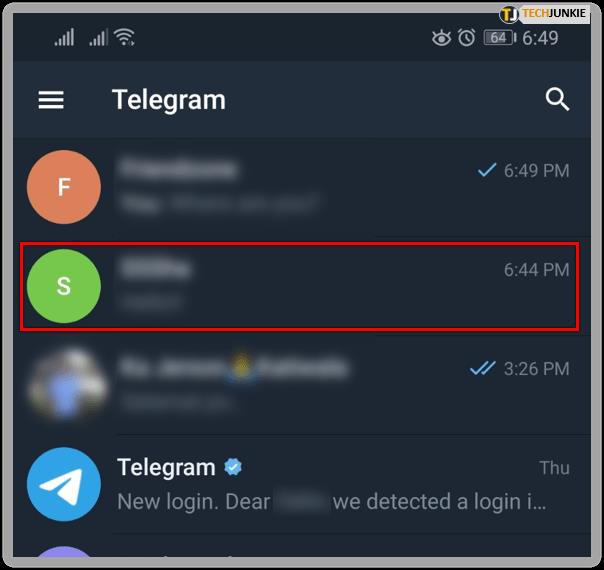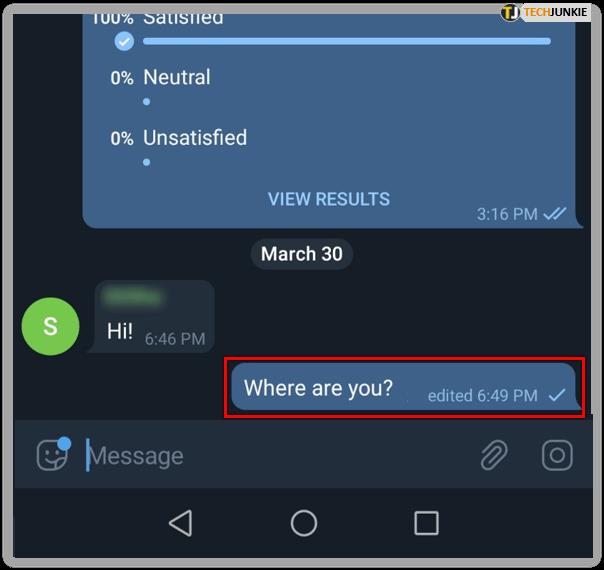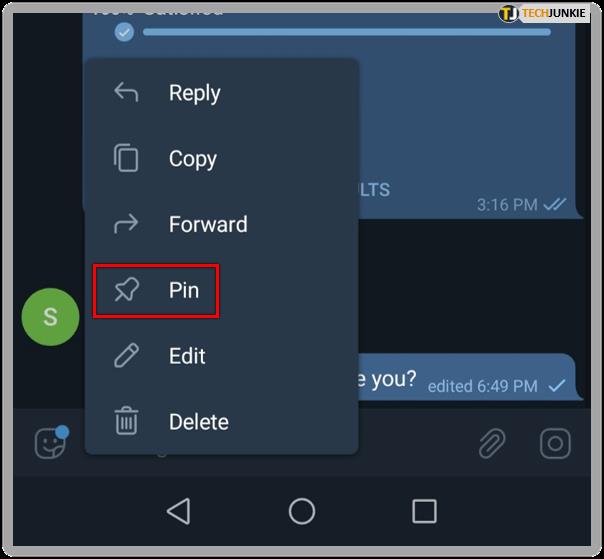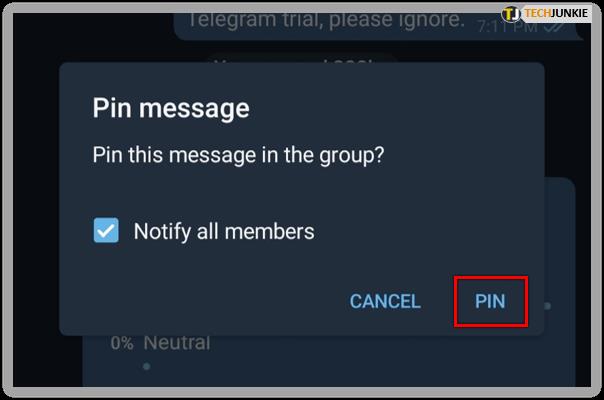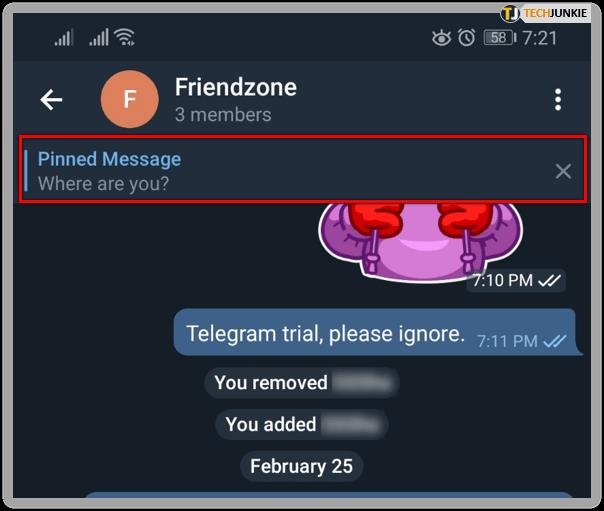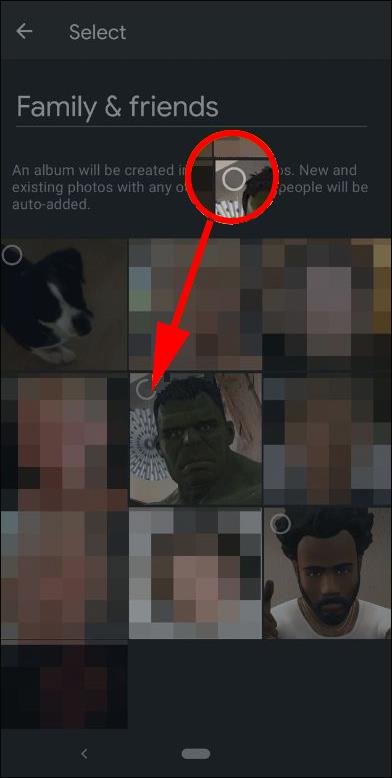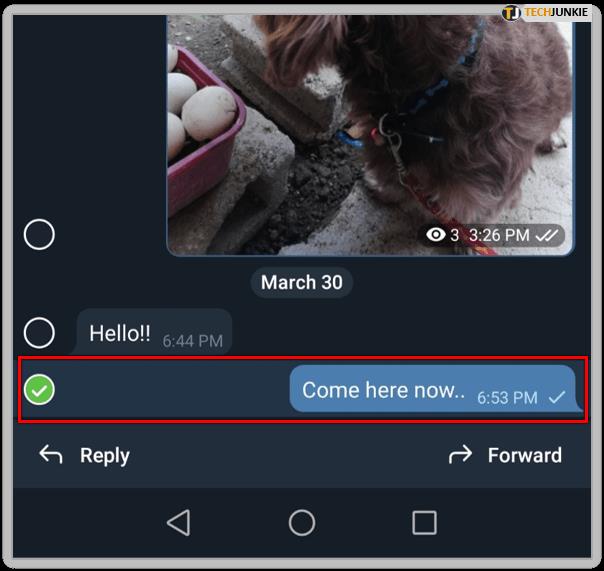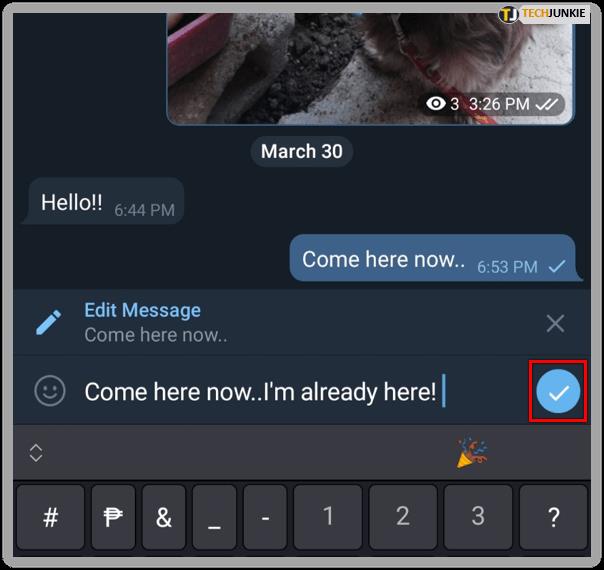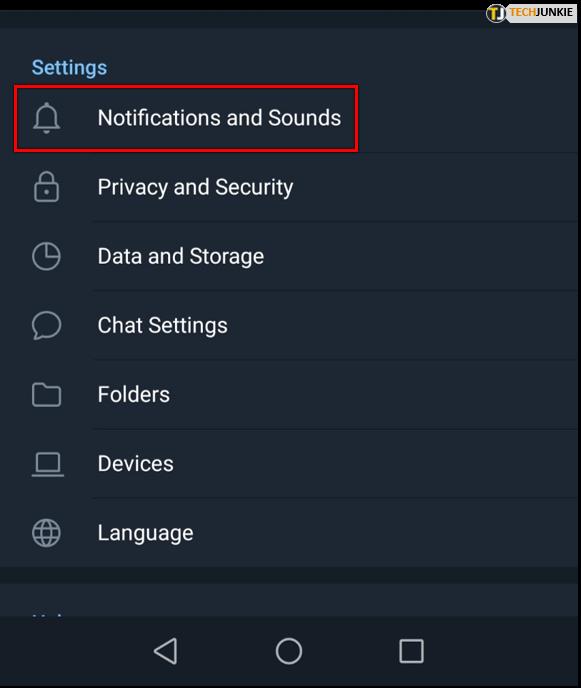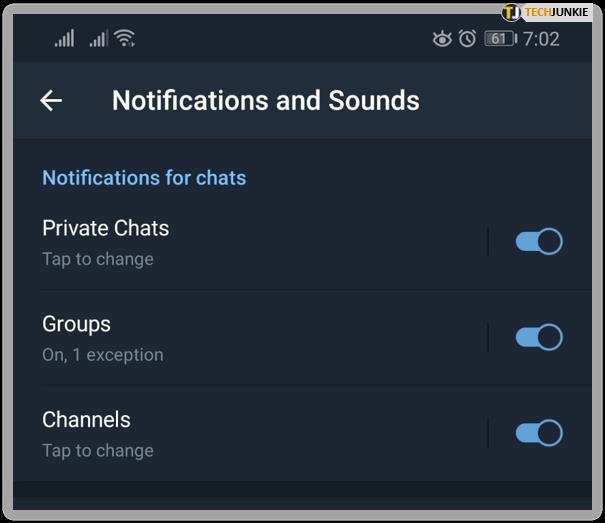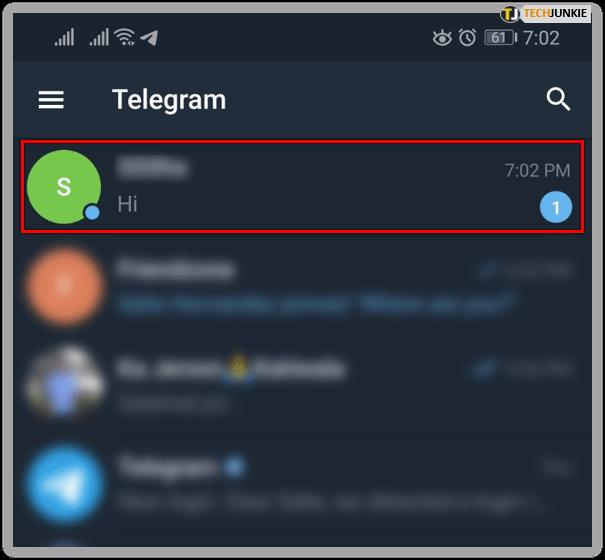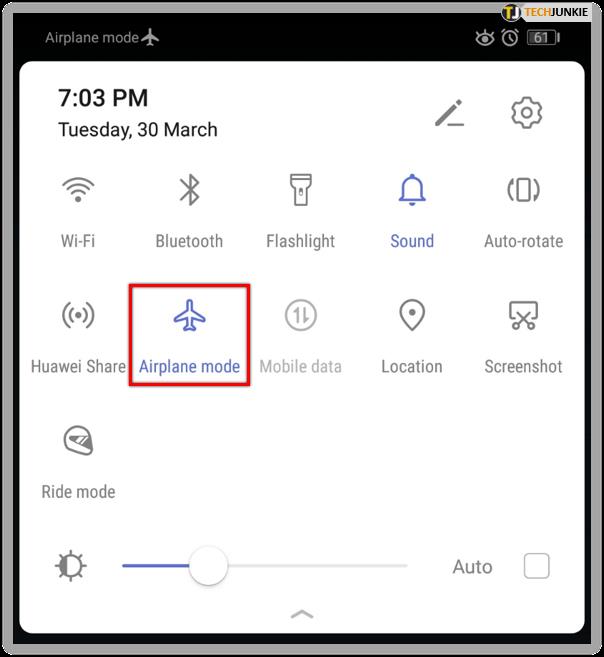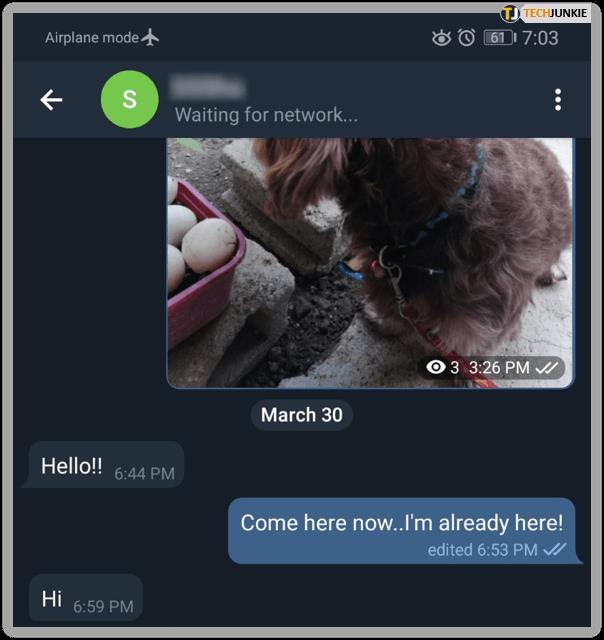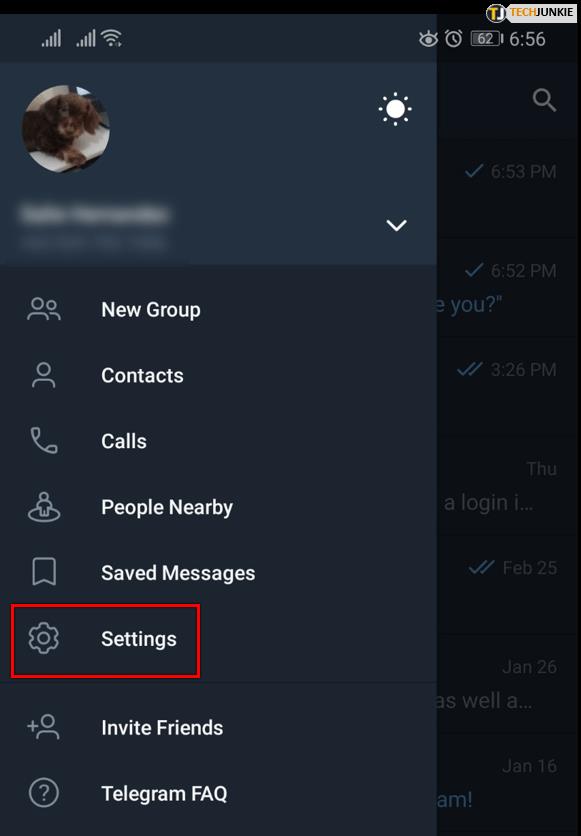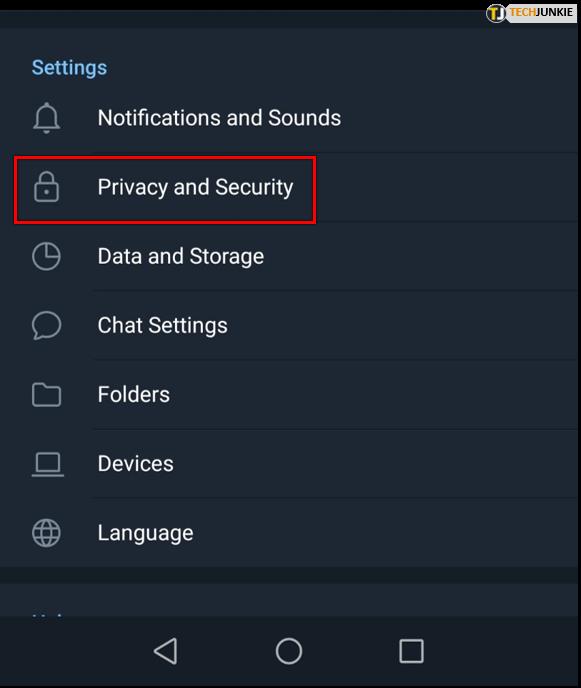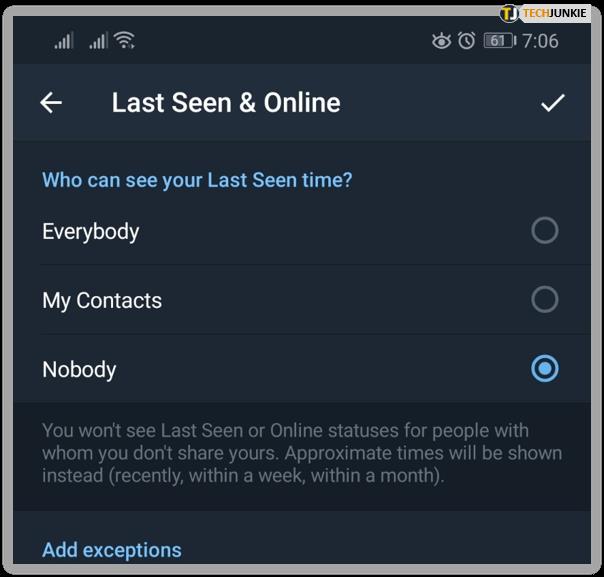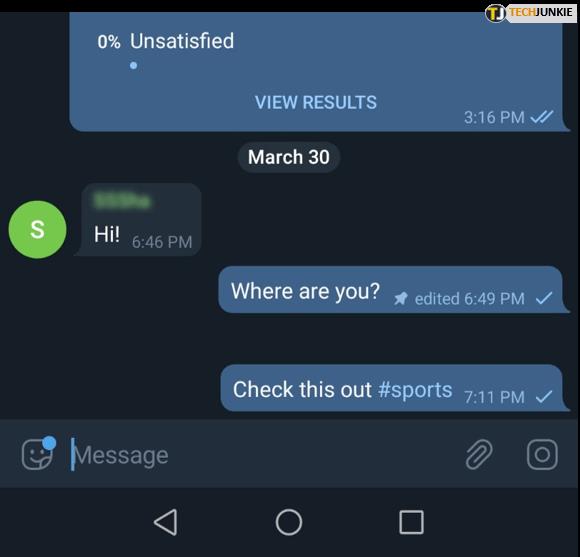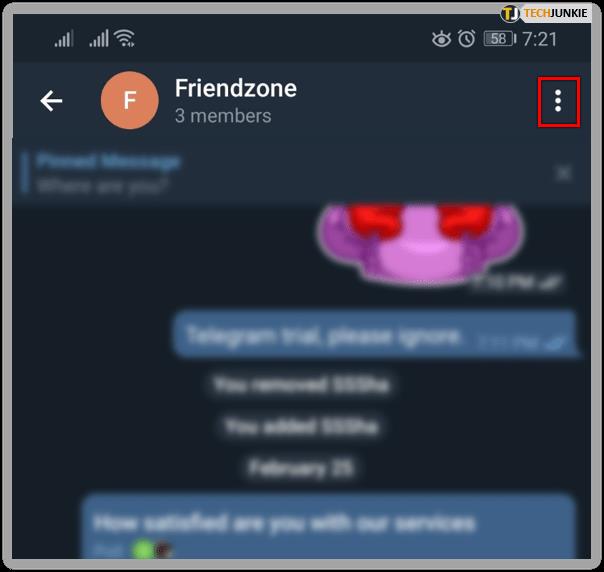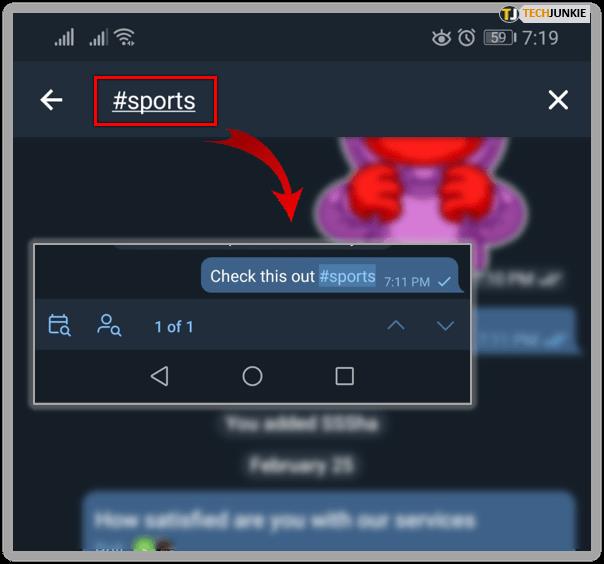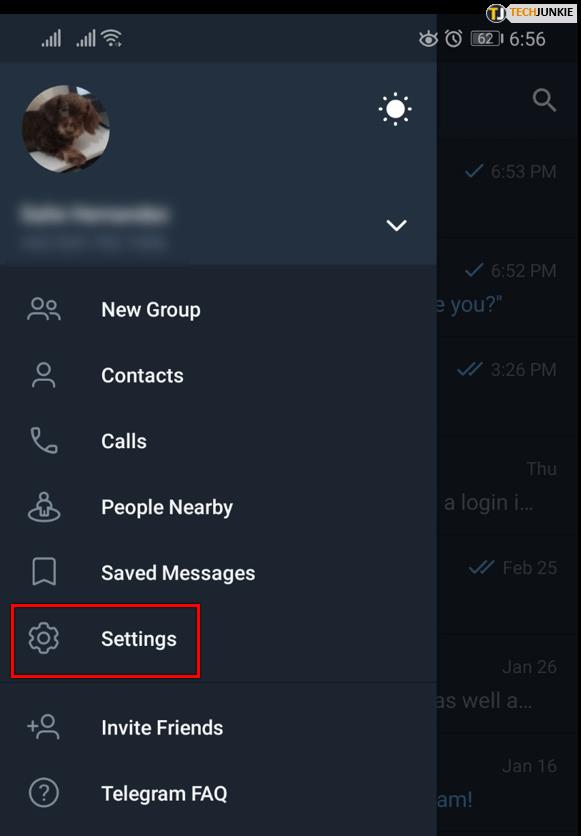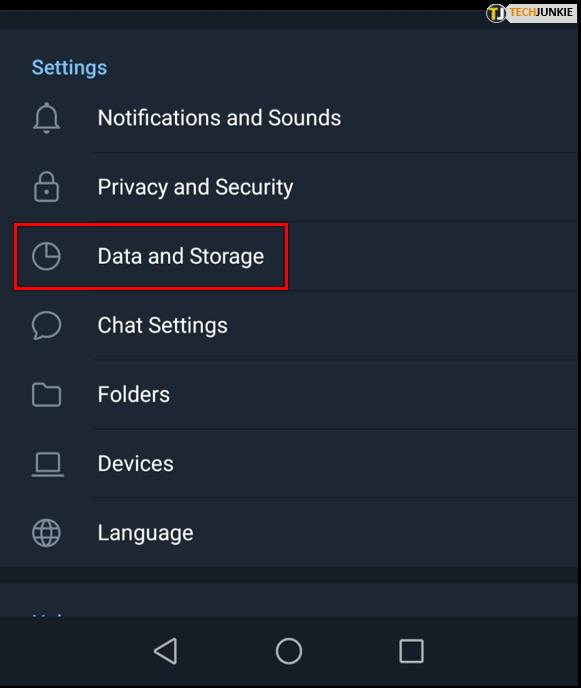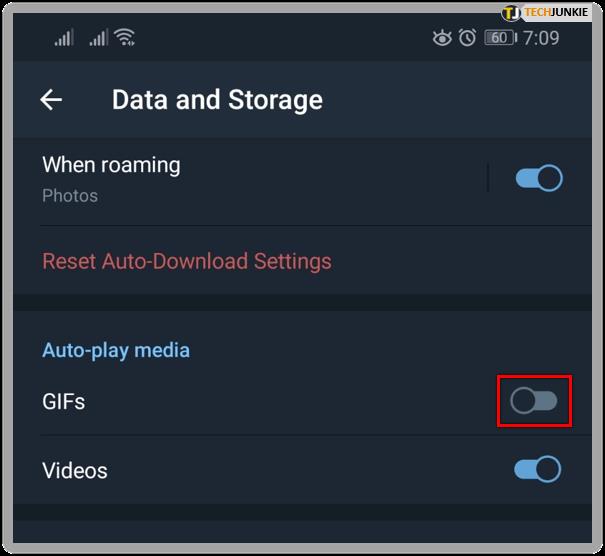คุณลักษณะที่เรียบร้อยอย่างหนึ่งที่ดูเหมือนจะประเมินค่าต่ำในแอปแชทโปรดของโลกอย่างTelegramคือความสามารถในการปักหมุดข้อความ การปักหมุดข้อความจะเก็บไว้ที่ด้านบนสุดของรายการแชทของคุณ เพื่อให้แน่ใจว่าคุณสามารถเข้าถึงได้อย่างรวดเร็วและง่ายดาย จะปักหมุดแชทส่วนตัวหรือแชทกลุ่มก็ได้ สะดวกดี
ผู้คนปักหมุดข้อความบ่อยๆ มีแนวโน้มที่จะเป็นเธรดการสนทนาที่พวกเขาต้องการกลับไป หรือเมื่อมีคนส่งลิงก์ พวกเขาไม่มีเวลาตรวจสอบทันที ผู้ใช้ปักหมุดแชท เข้าถึงได้อย่างรวดเร็ว และเลิกปักหมุดเมื่อดำเนินการตามที่ต้องการแล้ว กลุ่มมักจะปักหมุดข้อความสำคัญด้วย เพื่อให้แน่ใจว่าสมาชิกทุกคนมีโอกาสอ่านข้อความเหล่านั้น
วิธีปักหมุดข้อความในโทรเลข
การปักหมุดข้อความใน Telegram ค่อนข้างง่าย ดังนั้นจึงใช้บ่อย คุณสามารถปักหมุดการแชทระหว่างบุคคลหรือกลุ่มได้ และกระบวนการก็เหมือนกัน
- เปิดแชทที่คุณต้องการปักหมุดใน Telegram
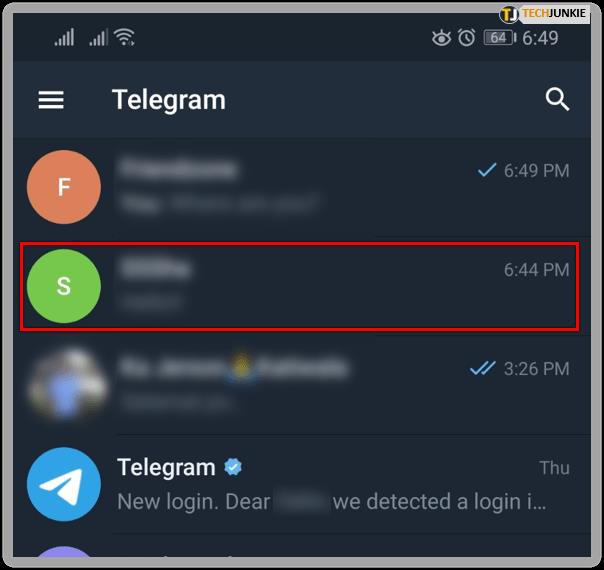
- แตะที่แชทจนกว่ากล่องป๊อปอัปจะปรากฏขึ้น
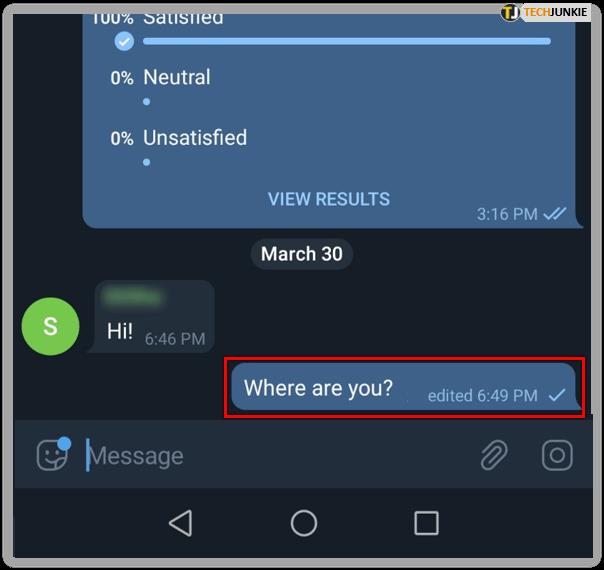
- เลือก“ปักหมุด”แล้วเลือกว่าจะอนุญาตให้ทุกฝ่ายรู้ว่าคุณปักหมุดหรือไม่
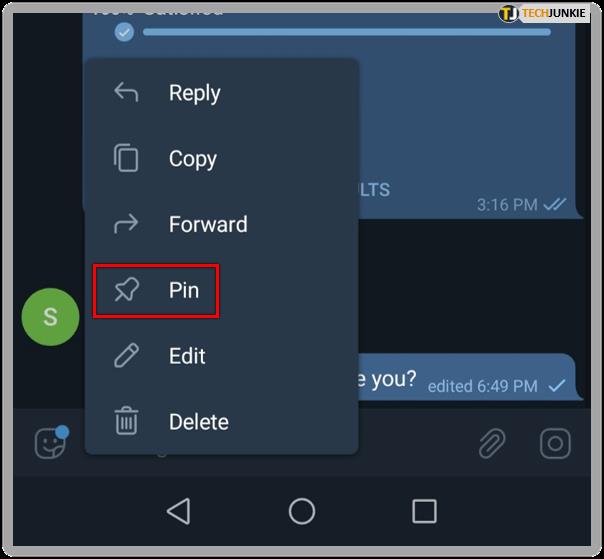
- ยืนยันการดำเนินการของคุณโดยแตะที่“PIN”
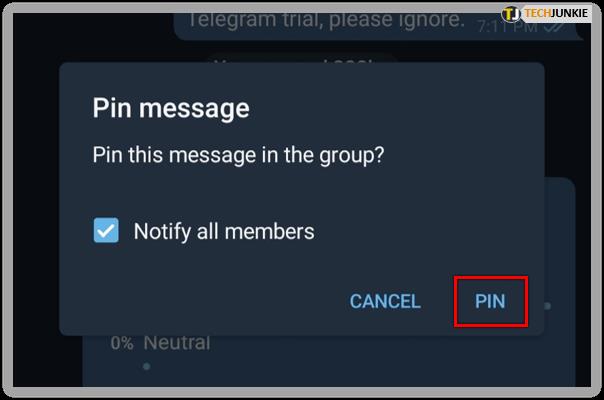
- แชทของคุณยังคงอยู่ที่ด้านบนของหน้าจอข้อความ พร้อมให้คุณทำสิ่งที่คุณต้องทำ เมื่อคุณไม่ต้องการอีกต่อไป เพียงแตะ ไอคอน “x”แล้วเลือก“เลิกตรึง”
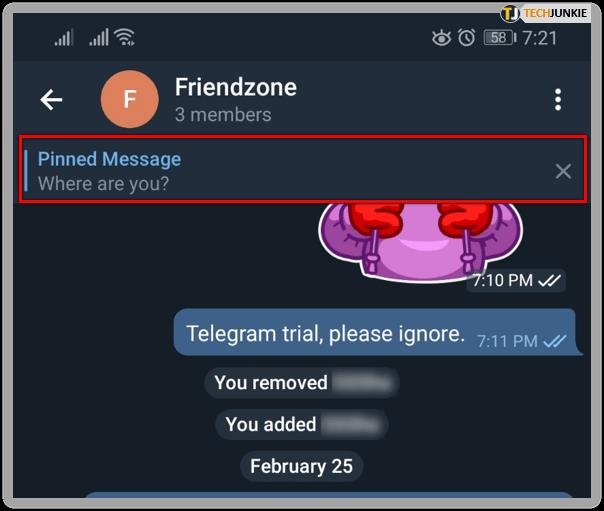
นั่นไม่ใช่ทั้งหมดที่คุณสามารถทำได้ด้วยการแชทด้วยโทรเลข ต่อไปนี้คือคำแนะนำและเคล็ดลับเพิ่มเติมสำหรับ Telegram ที่จะช่วยยกระดับประสบการณ์ของคุณ
แก้ไขข้อความที่ส่งในโทรเลข
ฟีเจอร์หนึ่งที่ไม่ธรรมดาแต่น่ายินดีใน Telegram คือความสามารถในการแก้ไขข้อความ แม้ว่าคุณจะส่งไปแล้วก็ตาม หากคุณส่งข้อความกลุ่มหรือแชทกับคนสำคัญและพบข้อผิดพลาดที่เห็นได้ชัด คุณสามารถเข้าไปที่ข้อความนั้นและแก้ไขได้ในภายหลัง
- เปิดแชทที่คุณต้องการแก้ไขใน Telegram
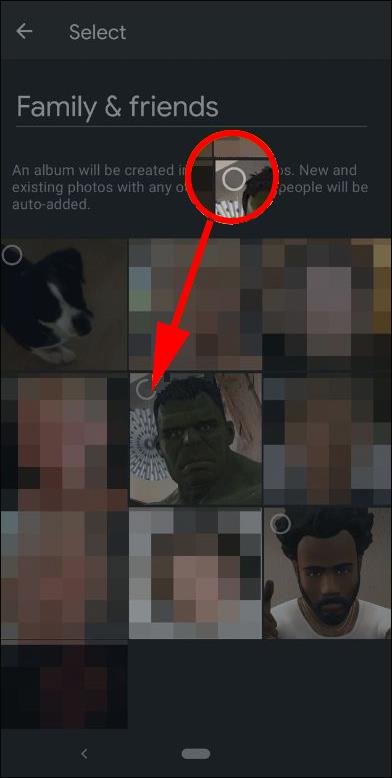
- ลองกดที่แชท
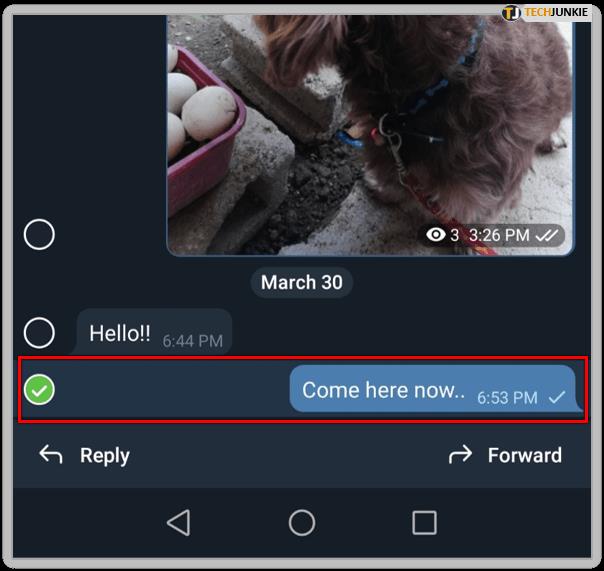
- เลือก“แก้ไข” (ไอคอนดินสอ) จากกล่องป๊อปอัป

- ทำการเปลี่ยนแปลงและแตะที่ ไอคอน "บันทึก" (ไอคอนเครื่องหมายถูก)
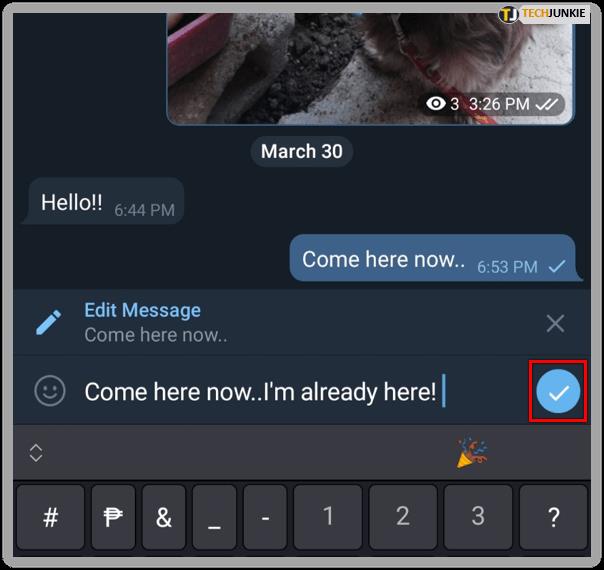
ข้อความจะเปลี่ยนไปสำหรับทุกคน และไอคอนดินสอแสดงว่าข้อความนั้นได้รับการแก้ไขด้วย
ตอบกลับข้อความจากหน้าจอหลักของคุณในโทรเลข
เช่นเดียวกับที่คุณสามารถตอบกลับการแจ้งเตือนทาง SMS จากหน้าจอ “ หน้าแรก ” ของโทรศัพท์ คุณก็สามารถทำได้เช่นเดียวกันใน Telegram คุณจำเป็นต้องเปิดใช้ฟังก์ชันนี้ก่อน แต่ถ้าโดยปกติแล้วคุณตอบกลับอย่างรวดเร็ว วิธีนี้จะช่วยประหยัดเวลาอันมีค่าได้
- เปิด Telegram แล้วเลือก“Settings”

- เลือก“การแจ้งเตือนและเสียง”
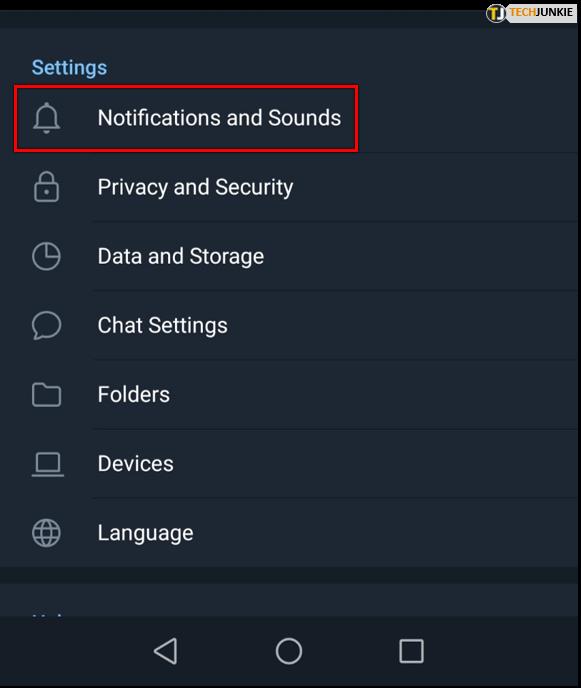
- เปิดใช้งานการแจ้งเตือนสำหรับการแชท
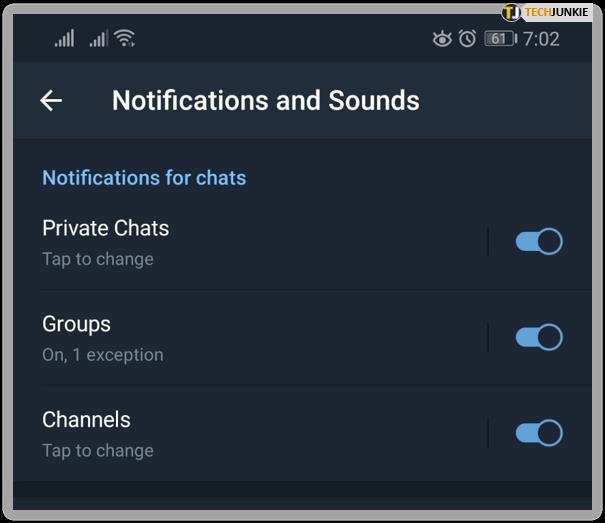
การตั้งค่านี้จะแสดงการแจ้งเตือนบนหน้าจอ " หน้าแรก " เมื่อคุณได้รับข้อความ จากนั้นคุณสามารถแตะข้อความนั้นและตอบกลับได้โดยตรง
อ่านข้อความโทรเลขโดยไม่ต้องบอกผู้ส่ง
หากความอยากรู้อยากเห็นครอบงำคุณ และคุณไม่สามารถรอที่จะอ่านข้อความแต่ไม่มีเวลาสำหรับการแชทที่ยืดเยื้อ คุณสามารถแอบอ่านข้อความโทรเลขได้ กระบวนการนี้เหมือนกับแอปแชทอื่นๆ คือใช้โหมดเครื่องบิน
- อนุญาตให้ Telegram ดาวน์โหลดข้อความตามปกติ
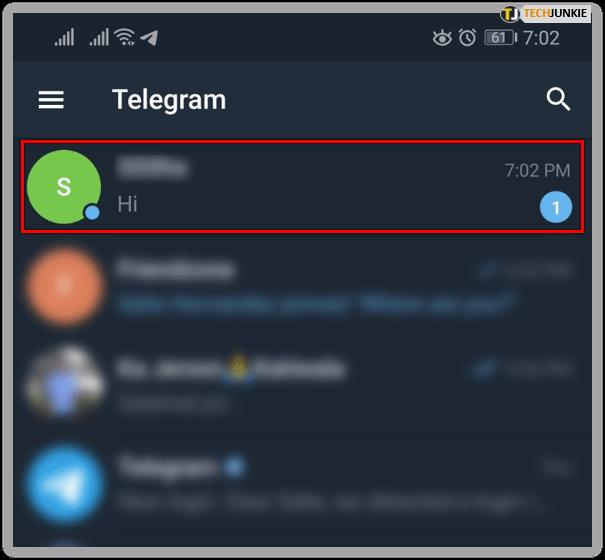
- เปิด“โหมดเครื่องบิน”ในโทรศัพท์ของคุณ
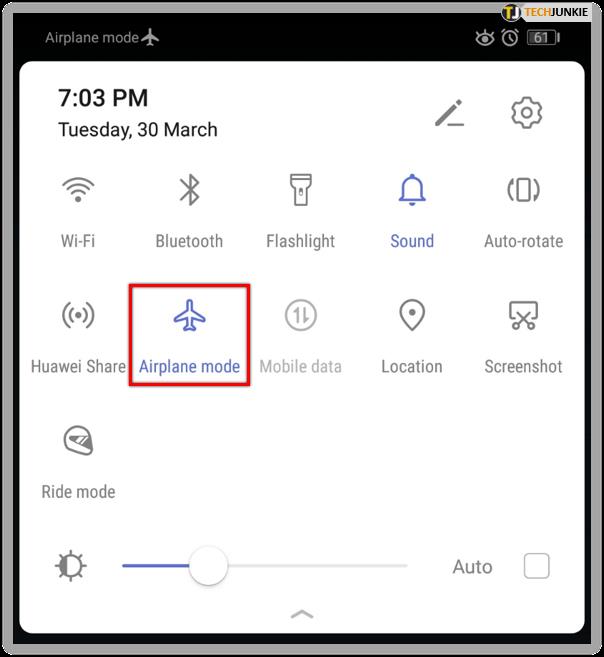
- เปิดและอ่านข้อความโทรเลขของคุณ
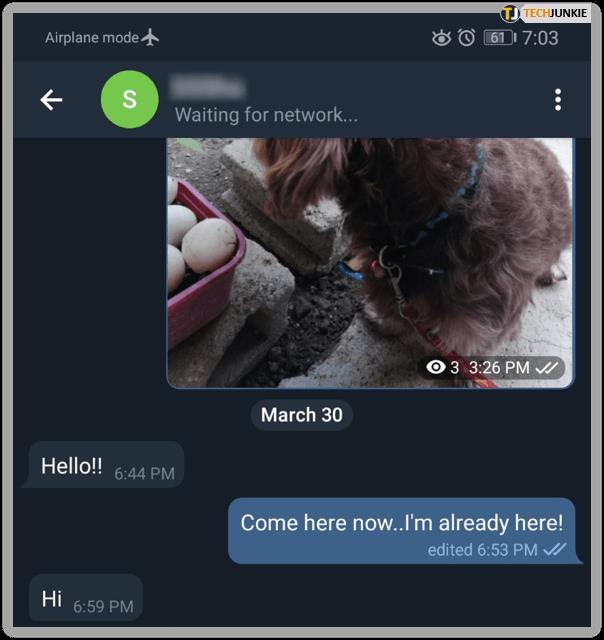
- ปิด Telegram จนกว่าคุณต้องการให้ส่งใบตอบรับการอ่าน
การใช้ “ โหมดเครื่องบิน ” เป็นเคล็ดลับเก่าแต่ก็ยังมีประโยชน์
วิธีซ่อนเมื่อคุณใช้งาน Telegram เป็นครั้งสุดท้าย
มีหลายครั้งที่คุณแอบเข้าไปใน Telegram แต่คุณไม่ต้องการให้เพื่อนบางคนรู้ เหตุผลมีมากมายและเป็นไปได้ทั้งหมด ดังนั้นจึงเป็นการดีที่คุณสามารถซ่อนการตั้งค่า " เห็นล่าสุด "
- เปิด Telegram แล้วเลือก“Settings”
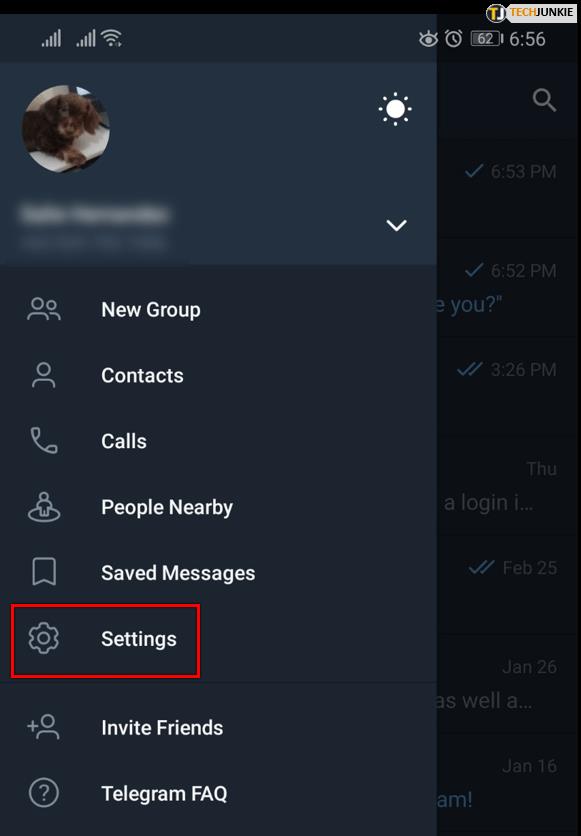
- เลือก“ความเป็นส่วนตัวและความปลอดภัย”
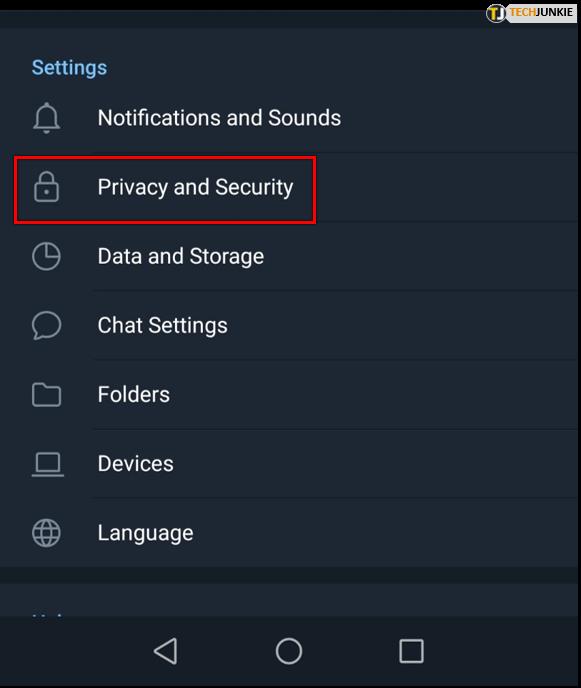
- แก้ไข“ดูล่าสุด & ออนไลน์”
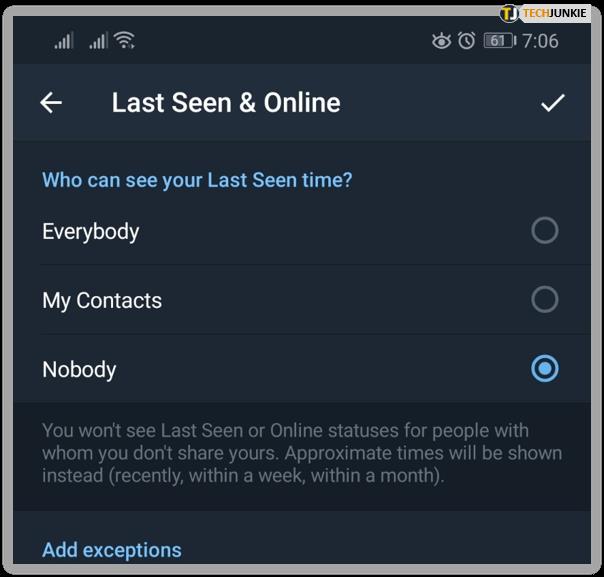
ภายในการตั้งค่า " ดูล่าสุด " คุณสามารถเลือกได้ว่าใครจะเห็นอะไร และยังสามารถเพิ่มข้อยกเว้นให้กับกฎใดๆ ที่คุณตั้งไว้ได้อีกด้วย มันเป็นคุณสมบัติเล็ก ๆ น้อย ๆ ที่มีประโยชน์ในบางครั้ง
จัดเรียงแชทของคุณด้วยแฮชแท็กในโทรเลข
หากคุณมีกลุ่มใหญ่ใน Telegram การจัดเรียงการสนทนาทั้งหมดของคุณด้วยแฮชแท็กอาจเป็นประโยชน์ สิ่งเหล่านี้ทำงานในลักษณะเดียวกับที่ทำบน Twitter คุณสามารถค้นหาแฮชแท็กที่ต้องการได้อย่างรวดเร็ว กระบวนการนี้เหมาะสำหรับกลุ่มที่มีงานยุ่ง
- เปิดข้อความภายใน Telegram
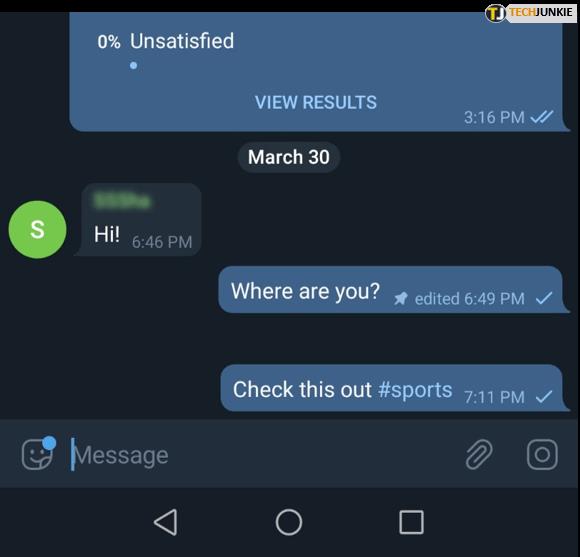
- แตะที่"จุดไข่ปลาแนวตั้ง" (ไอคอนสามจุด) ในส่วนขวาบนเพื่อเข้าถึงตัวเลือกการค้นหา
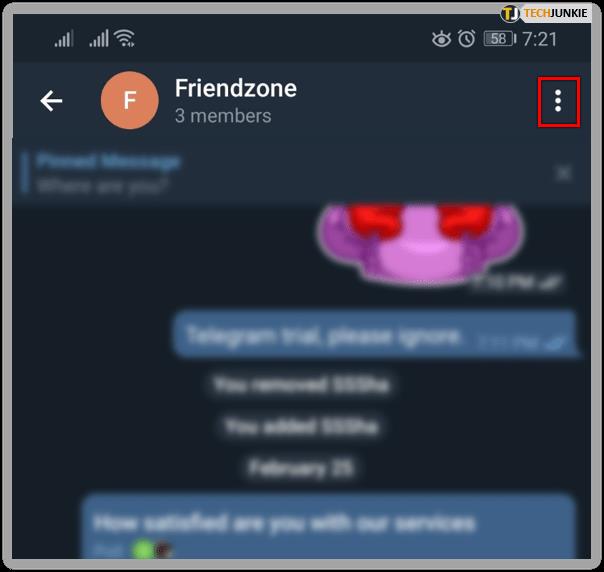
- พิมพ์ อักขระ “แฮชแท็ก” (#) ตามด้วยคำที่สื่อความหมาย
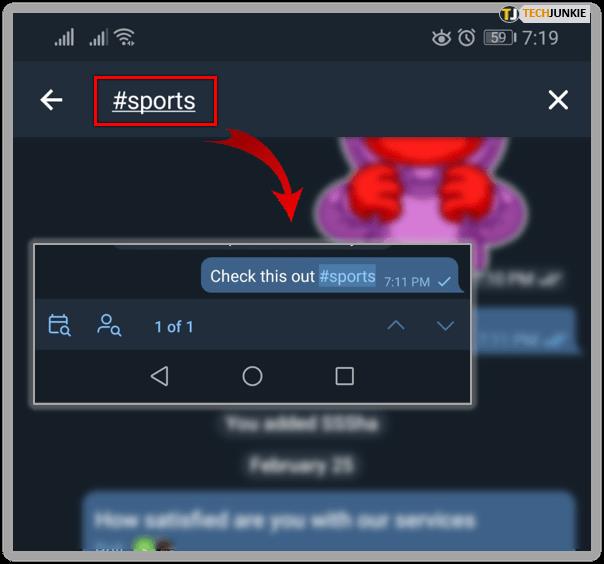
ตอนนี้คุณสามารถค้นหาโดยใช้แฮชแท็กนั้น เช่นเดียวกับคนอื่นๆ ในกลุ่ม
หยุด GIF จากการเล่นอัตโนมัติใน Telegram
หลายคนไม่ชอบ GIF พวกเขาพบว่าพวกเขาน่ารำคาญอย่างเหลือเชื่อและไม่ตลกเป็นส่วนใหญ่ ความสามารถในการหยุดไม่ให้เล่นอัตโนมัติและกะพริบหรือเคลื่อนไหวบนโทรศัพท์ของคุณนั้นมีค่ามาก นี่คือวิธีเปิดใช้งานการตั้งค่า
- เปิด Telegram และเลือก “ การตั้งค่า ”
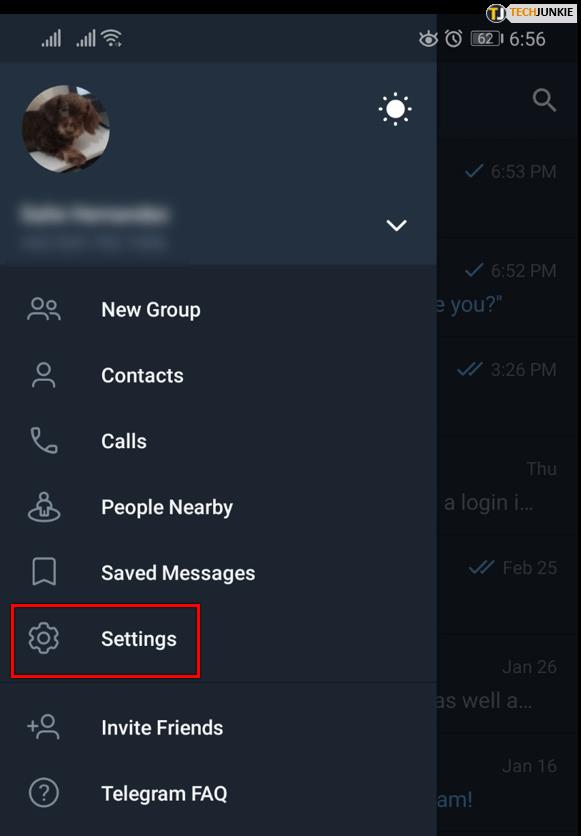
- แตะที่“ข้อมูลและพื้นที่เก็บข้อมูล”
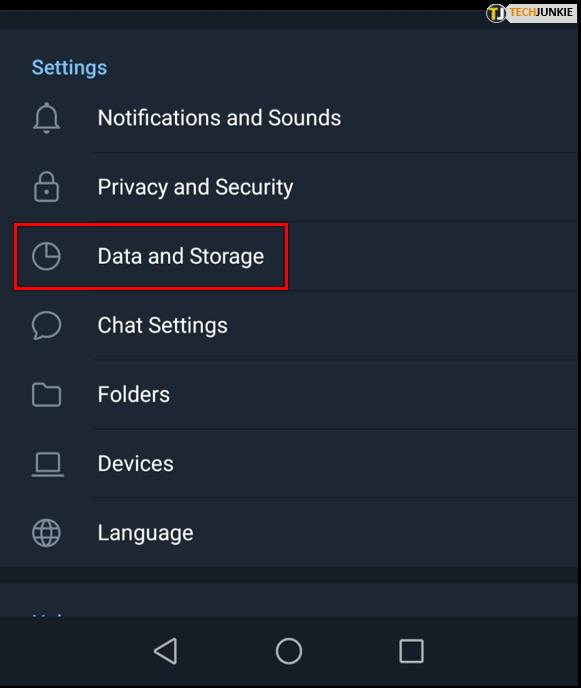
- สลับ"เล่นสื่อ GIF อัตโนมัติ"เป็นปิด
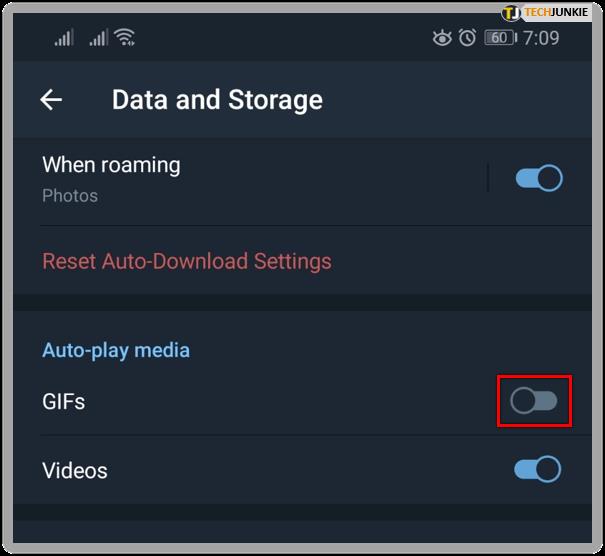
ตอนนี้ คุณจะได้เพลิดเพลินกับประสบการณ์โทรเลขแบบไม่มี GIF คุณยังคงเล่น GIF ได้เมื่อเลือก แต่จะไม่กะพริบจนน่ารำคาญอีกต่อไปจนกว่าคุณจะเปิดใช้เอง
ในการปิด การปักหมุดข้อความใน Telegram ค่อนข้างง่าย และทำให้แชทที่คุณเลือกโดดเด่นกว่าที่อื่นเพื่อจัดระเบียบสิ่งต่างๆ นอกจากนี้ การจัดการข้อความแชทของคุณก็ไม่ซับซ้อนหากคุณรู้ว่าคุณสามารถทำอะไรได้บ้าง เช่น จัดเรียงโดยใช้แฮชแท็ก แก้ไขข้อความ ควบคุม GIF แบบเคลื่อนไหวในแชท และอื่นๆ ทางลัดยังเพิ่มความเร็ว เช่น การตอบกลับผู้อื่นโดยตรงจากหน้าจอ " หน้าแรก "